Dual SIM a úsáid le eSIM
Gnéithe iPhone XS, iPhone XS Max, iPhone XR, agus níos déanaí dé-SIM le nana-SIM agus eSIM.1 Is SIM digiteach é eSIM a ligeann duit plean ceallacha a ghníomhachtú ó d’iompróir gan nana-SIM fisiceach a úsáid.
Cad é Dual SIM?
Seo roinnt de na bealaí iomadúla is féidir leat Dual SIM a úsáid:
- Úsáid uimhir amháin le haghaidh gnó agus uimhir eile le haghaidh glaonna pearsanta.
- Cuir plean sonraí áitiúil leis agus tú ag taisteal lasmuigh den tír nó den réigiún.
- Bíodh pleananna guth agus sonraí ar leithligh agat.
Le iOS 13 agus níos déanaí, is féidir leis an dá uimhir fóin agat glaonna gutha agus FaceTime a dhéanamh agus teachtaireachtaí a fháil agus a úsáid ag úsáid iMessage, SMS, agus MMS.2 Is féidir le do iPhone líonra sonraí ceallacha amháin a úsáid ag an am.
1. Ní thairgtear eSIM ar iPhone ar mhórthír na Síne. I Hong Cong agus Macao, tá eSIM le feiceáil ar iPhone 12 mini, iPhone SE (2ú glúin), agus iPhone XS. Foghlaim faoi ag baint úsáide as Dual SIM le dhá chárta nana-SIM i mórthír na Síne, Hong Cong, agus Macao.
2. Úsáideann sé seo teicneolaíocht Dual Fuireachas dé-SIM (DSDS), rud a chiallaíonn gur féidir leis an dá SIM glaonna a dhéanamh agus a fháil.
Thart ar 5G agus Dual SIM
Más mian leat 5G a úsáid le Dual SIM ar iPhone 12, iPhone 12 mini, iPhone 12 Pro, nó iPhone 12 Pro Max, déan cinnte go bhfuil iOS 14.5 agat nó níos déanaí.
Cad atá uait
- IPhone XS, iPhone XS Max, iPhone XR, nó níos déanaí le iOS 12.1 nó níos déanaí
- A iompróir gan sreang a thacaíonn le eSIM
Chun dhá iompróir éagsúla a úsáid, caithfidh do iPhone a bheith díghlasáilte. Seachas sin, caithfidh an dá phlean a bheith ón iompróir céanna. Má sholáthraíonn iompróir CDMA do chéad SIM, ní thacóidh do dhara SIM le CDMA. Déan teagmháil le d’iompróir le haghaidh tuilleadh faisnéise.
Má tá plean seirbhíse ceallacha fiontar nó corparáideach agat, déan seiceáil le do riarthóir cuideachta le fáil amach an dtacaíonn siad leis an ngné seo.
Cuir do phlean ceallacha ar bun le eSIM
Ar iPhone XS, iPhone XS Max, iPhone XR, agus níos déanaí, is féidir leat nana-SIM fisiceach a úsáid le haghaidh plean ceallacha agus eSIM le haghaidh plean ceallacha amháin nó níos mó. Mura bhfuil nana-SIM agat agus má thacaíonn d’iompróir leis, is féidir le eSIM a bheith mar an t-aon phlean ceallacha atá agat. Stóráiltear an eSIM a sholáthraíonn d’iompróir go digiteach i do iPhone.
Chun do dhara plean ceallacha a ghníomhachtú, is féidir leat an cód QR a thug d’iompróir duit a scanadh, aip iPhone d’iompróra a úsáid, plean sannta a shuiteáil, nó is féidir leat an fhaisnéis a iontráil de láimh:
Scan cód QR
- Oscail an aip Ceamara agus scanadh do chód QR.
- Nuair a thaispeántar an fógra Braite Plean Ceallach, tapáil air.
- Beartaíonn Lean ar aghaidh, ag bun an scáileáin.
- Beartaíonn Cuir Plean Ceallach leis.
Má iarrtar ort cód dearbhaithe a iontráil chun an eSIM a ghníomhachtú, iontráil an uimhir a chuir d’iompróir ar fáil.
Úsáid aip iompróra
- Téigh go dtí an App Store agus íoslódáil aip d’iompróra.
- Úsáid an aip chun plean ceallacha a cheannach.
Suiteáil plean ceallacha sannta
Le iOS 13 agus níos déanaí, is féidir le roinnt iompróirí plean ceallacha a shannadh duit a shuiteáil. Déan teagmháil le d’iompróir le haghaidh tuilleadh faisnéise.
Má sannadh plean duit, lean na céimeanna seo:
- Nuair a bhíonn fógra le feiceáil a deir Plean Ceallach Iompróra Réidh le Suiteáil, sconna air.
- San aip Socruithe, sconna Plean Ceallacha Iompróra Réidh le Suiteáil.
- Beartaíonn Lean ar aghaidh, ag bun an scáileáin.
Iontráil an fhaisnéis de láimh
Más gá, is féidir leat d’fhaisnéis phlean a iontráil de láimh. Chun faisnéis do phlean a iontráil de láimh, lean na céimeanna seo:
- Téigh go Socruithe.
- Tapáil ceachtar Sonraí Ceallacha nó Soghluaiste.
- Beartaíonn Cuir Plean Ceallach leis.
- Beartaíonn Iontráil Sonraí de láimh, ag bun do scáileáin iPhone.

Féadfaidh tú níos mó ná eSIM amháin a stóráil i do iPhone, ach ní féidir leat ach ceann amháin a úsáid ag an am. Chun eSIManna a athrú, sconna ar Settings, sconna ar Sonraí Ceallacha nó Soghluaiste, agus ansin sconna ar an bplean is mian leat a úsáid. Ansin sconna Turn On This Line.
Tugann na chéad ailt eile tuilleadh faisnéise duit faoi na scáileáin socraithe atá fágtha ar do iPhone.

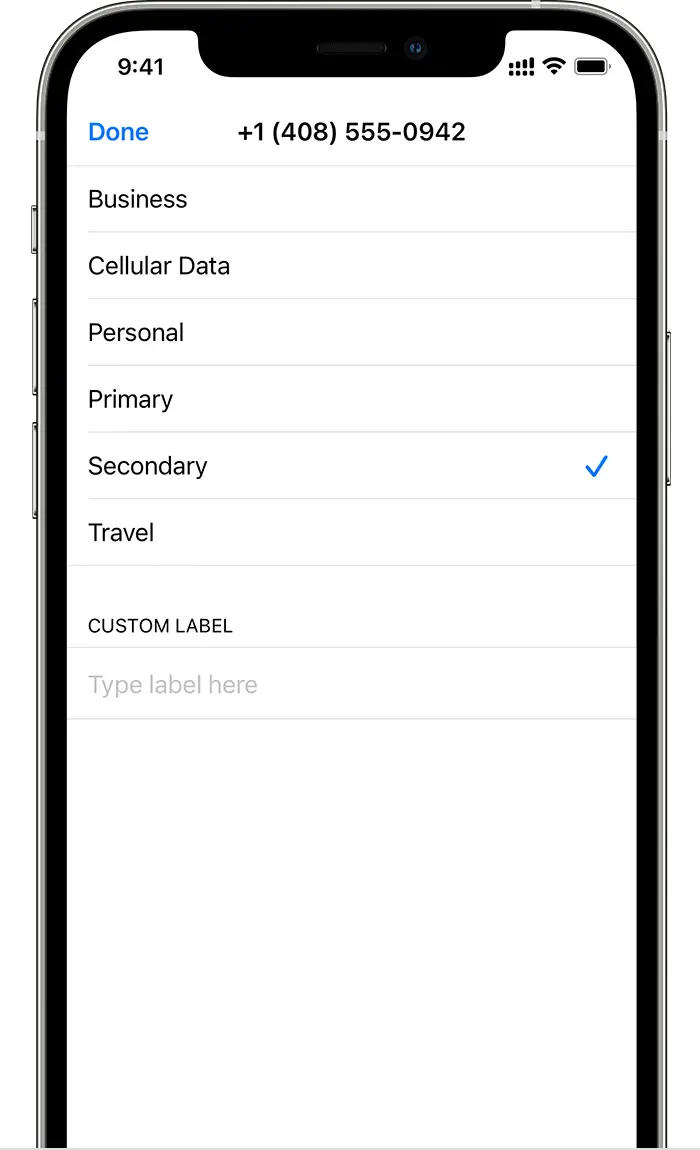
Lipéadaigh do phleananna
Tar éis do dhara plean a ghníomhachtú, lipéadaigh do phleananna. Le haghaidh seanample, is féidir leat Plean amháin Gnó a lipéadú agus an plean eile Pearsanta.
Úsáidfidh tú na lipéid seo nuair a roghnaíonn tú cén uimhir theileafóin le húsáid chun glaonna agus teachtaireachtaí a dhéanamh nó a fháil, chun uimhir a ainmniú le haghaidh sonraí ceallacha, agus chun uimhir a shannadh do do theagmhálaithe ionas go mbeidh a fhios agat cén uimhir a úsáidfidh tú.
Má athraíonn tú d’intinn níos déanaí, is féidir leat do lipéid a athrú trí dhul go Socruithe, tapáil a dhéanamh ar Shonraí Ceallacha nó Soghluaiste, agus ansin an uimhir ar mhaith leat a lipéad a athrú. Ansin sconna ar Lipéad Plean Ceallach agus roghnaigh lipéad nua nó cuir isteach lipéad saincheaptha.


Socraigh d’uimhir réamhshocraithe
Roghnaigh uimhir le húsáid nuair a ghlaonn tú nó seol teachtaireacht chuig duine nach bhfuil i d’aip Teagmhálacha. Le iOS 13 agus níos déanaí, roghnaigh na pleananna ceallacha is mian leat a úsáid le haghaidh iMessage agus FaceTime. Le iOS 13 agus níos déanaí, is féidir leat ceachtar den dá uimhir nó an dá uimhir a roghnú.
Ar an scáileán seo, roghnaigh uimhir mar réamhshocrú duit, nó is féidir leat a roghnú cén uimhir nach bhfuil le húsáid ach le haghaidh sonraí ceallacha. Is í d’uimhir eile do réamhshocrú. Más mian leat do iPhone sonraí ceallacha a úsáid ón dá phlean, ag brath ar an gclúdach agus an infhaighteacht, cas air Ceadaigh Athrú Sonraí Ceallacha.

Úsáid dhá uimhir fóin le haghaidh glaonna, teachtaireachtaí agus sonraí
Anois go bhfuil dhá uimhir fóin curtha ar bun ag do iPhone, seo conas iad a úsáid.

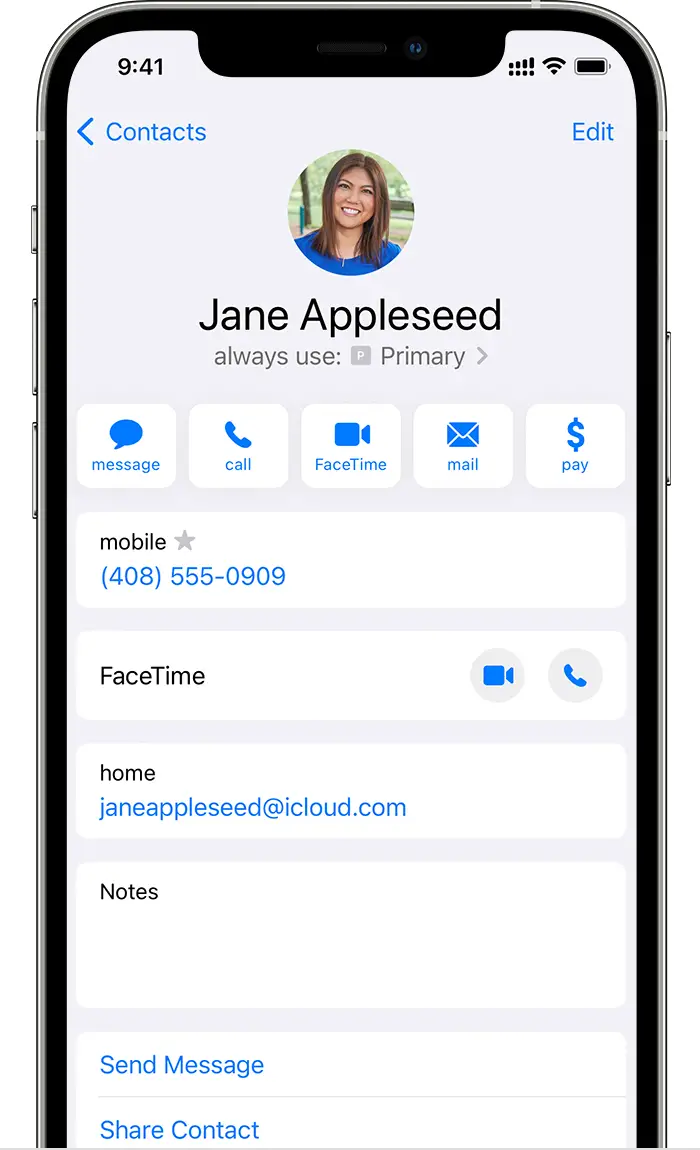
Lig do iPhone cuimhneamh ar an uimhir atá le húsáid
Nuair a ghlaonn tú ar cheann de do theagmhálaithe, ní gá duit an uimhir a roghnú le húsáid gach uair. De réir réamhshocraithe, úsáideann do iPhone an uimhir chéanna a d’úsáid tú an uair dheireanach a ghlaoigh tú an teagmháil sin. Murar ghlaoigh tú an teagmháil sin, úsáideann do iPhone d’uimhir réamhshocraithe. Más mian leat, is féidir leat a shonrú cén uimhir le húsáid le haghaidh do ghlaonna le teagmháil. Lean na céimeanna seo:
- Beartaíonn an teagmháil.
- Beartaíonn ar an bPlean Ceallach Is Fearr.
- Beartaíonn an uimhir is mian leat a úsáid leis an teagmháil sin.

Glaonna a dhéanamh agus a fháil
Féadfaidh tú glaonna teileafóin a dhéanamh agus a fháil le ceachtar uimhir theileafóin.
Le iOS 13 agus níos déanaí, nuair a bhíonn tú ar ghlao, má thacaíonn iompróir d’uimhir theileafóin eile le glao Wi-Fi, is féidir leat glaonna isteach a fhreagairt ar d’uimhir eile. Nuair a bhíonn tú ar ghlao ag úsáid líne nach é do líne ainmnithe é le haghaidh sonraí ceallacha, ní mór duit cas ar Lig do Athrú Sonraí Ceallacha chun glaonna a fháil ó do líne eile. Má dhéanann tú neamhaird ar an nglao agus má tá glórphost curtha ar bun agat le d’iompróir, gheobhaidh tú fógra glao-ghlao agus rachaidh an glao chuig glórphost. Seiceáil le d’iompróir an bhfuil fáil ar ghlaonna Wi-Fi, agus faigh amach an bhfuil táillí breise nó úsáid sonraí i bhfeidhm ó do sholáthraí sonraí.
Má tá tú ar ghlao agus má thaispeánann do líne eile Gan Seirbhís, ní thacaíonn d’iompróir le glao Wi-Fi nó níl glao Wi-Fi ort.1 D’fhéadfadh go gciallódh sé freisin nach gceadaítear Athrú Sonraí Ceallacha a chasadh air. Nuair a bheidh tú ar ghlao, rachaidh glao isteach ar d’uimhir theileafóin eile chuig glórphost má bhunaíonn tú glórphost le d’iompróir.2 Mar sin féin, ní bhfaighidh tú fógra caillte ó d’uimhir thánaisteach. Oibríonn Call Waiting le haghaidh glaonna isteach ar an uimhir theileafóin chéanna. Chun glao tábhachtach a sheachaint, is féidir leat glaonna a chur ar aghaidh agus gach glao a chur ar aghaidh ó uimhir amháin go ceann eile. Seiceáil le d’iompróir an bhfuil sé ar fáil agus le fáil amach an bhfuil táillí breise i bhfeidhm.
1. Nó má tá tú ag úsáid iOS 12. Nuashonraigh go iOS 13 nó níos déanaí chun glaonna a fháil agus tú ag úsáid d’uimhir eile.
2. Má tá fánaíocht sonraí ann don uimhir a úsáideann sonraí ceallacha, díchumasófar Visual Voicemail agus MMS ar d’uimhir guth-amháin.

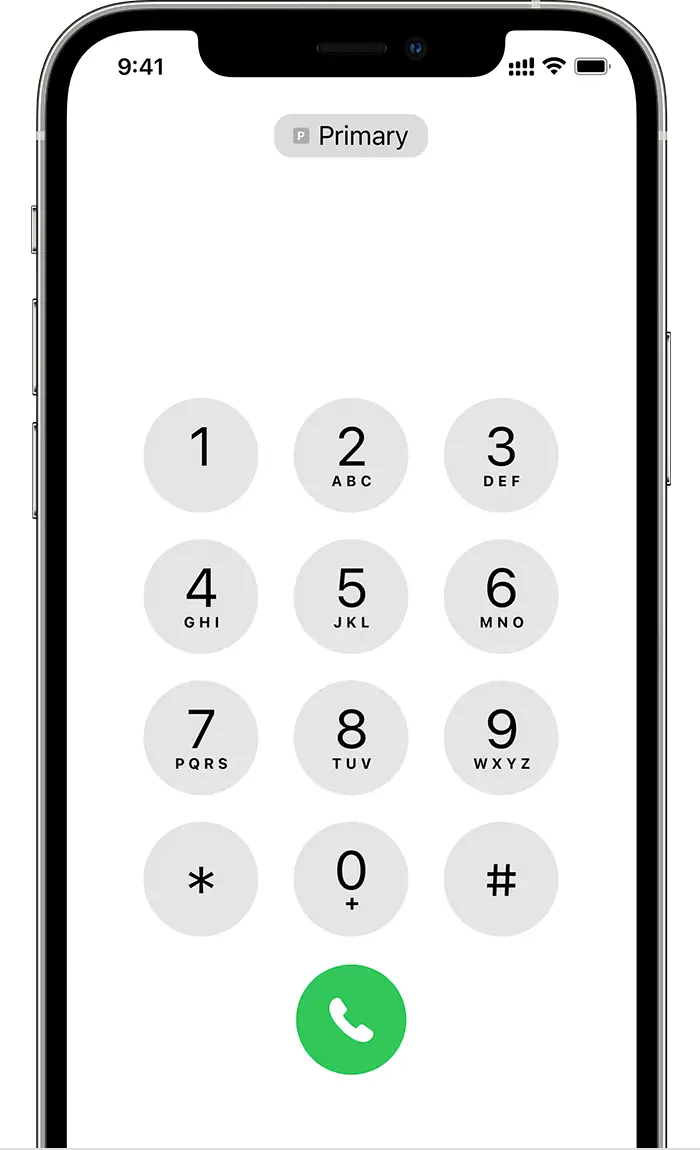
Athraigh uimhreacha gutháin le haghaidh glao
Féadfaidh tú uimhreacha gutháin a athrú sula ndéanann tú glao. Má tá tú ag glaoch ar dhuine ar do liosta Favorites, lean na céimeanna seo:
- Beartaíonn ar an gcnaipe Faisnéis
 .
. - Beartaíonn an uimhir theileafóin reatha.
- Beartaíonn d’uimhir eile.
Má tá an eochaircheap á úsáid agat, lean na céimeanna seo:
- Cuir isteach an uimhir theileafóin.
- Beartaíonn an uimhir theileafóin, gar do bharr an scáileáin.
- Beartaíonn an uimhir is mian leat a úsáid.


Seol teachtaireachtaí le iMessage agus SMS / MMS
Is féidir leat iMessage nó SMS / MMS a úsáid chun teachtaireachtaí a sheoladh le ceachtar uimhir theileafóin. * Is féidir leat uimhreacha gutháin a athrú sula seolann tú teachtaireacht iMessage nó SMS / MMS. Seo mar atá:
- Oscail Teachtaireachtaí.
- Beartaíonn ar an gcnaipe Nua, sa chúinne uachtarach ar dheis den scáileán.
- Iontráil ainm do theagmhálaí.
- Beartaíonn an uimhir theileafóin reatha.
- Beartaíonn an uimhir is mian leat a úsáid.
* Féadfaidh táillí breise a bheith i bhfeidhm. Seiceáil le d’iompróir.

Faigh amach faoi dheilbhíní stádais dé-SIM
Taispeánann na deilbhíní sa bharra stádais ag barr an scáileáin neart comhartha do dhá iompróir. Foghlaim cad a chiallaíonn na deilbhíní stádais.
Is féidir leat níos mó deilbhíní stádais a fheiceáil nuair a osclaíonn tú Lárionad Rialaithe.
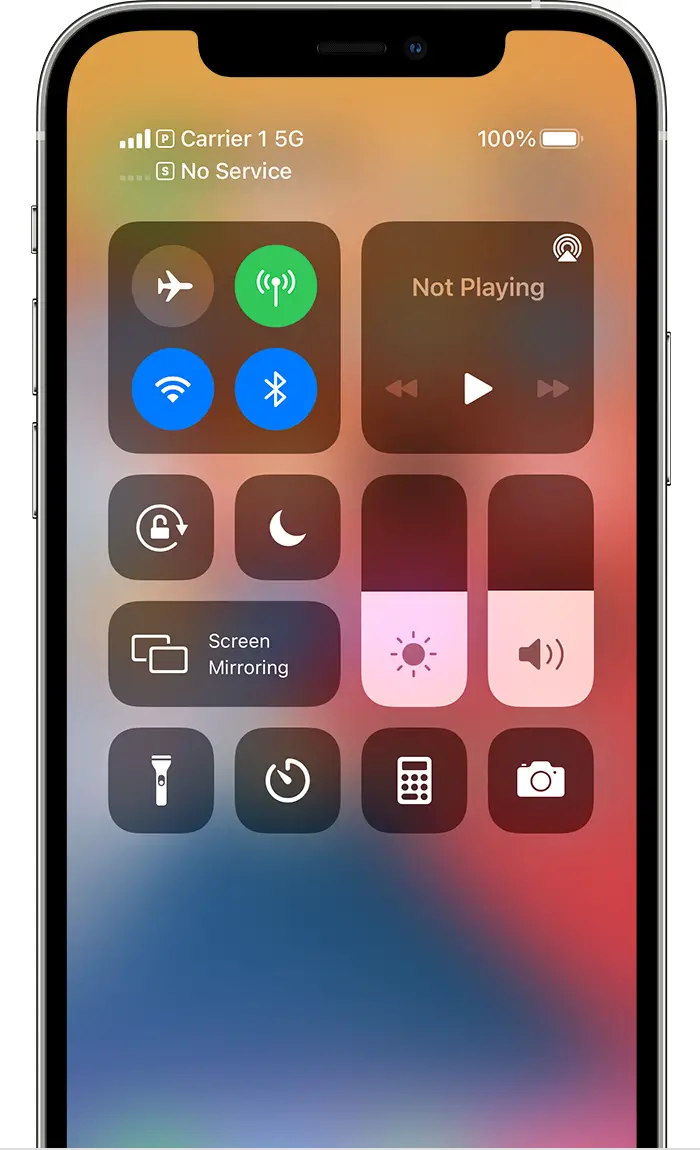
Nuair a bheidh Iompróir 1 in úsáid, taispeánfaidh an líne eile Gan Seirbhís.
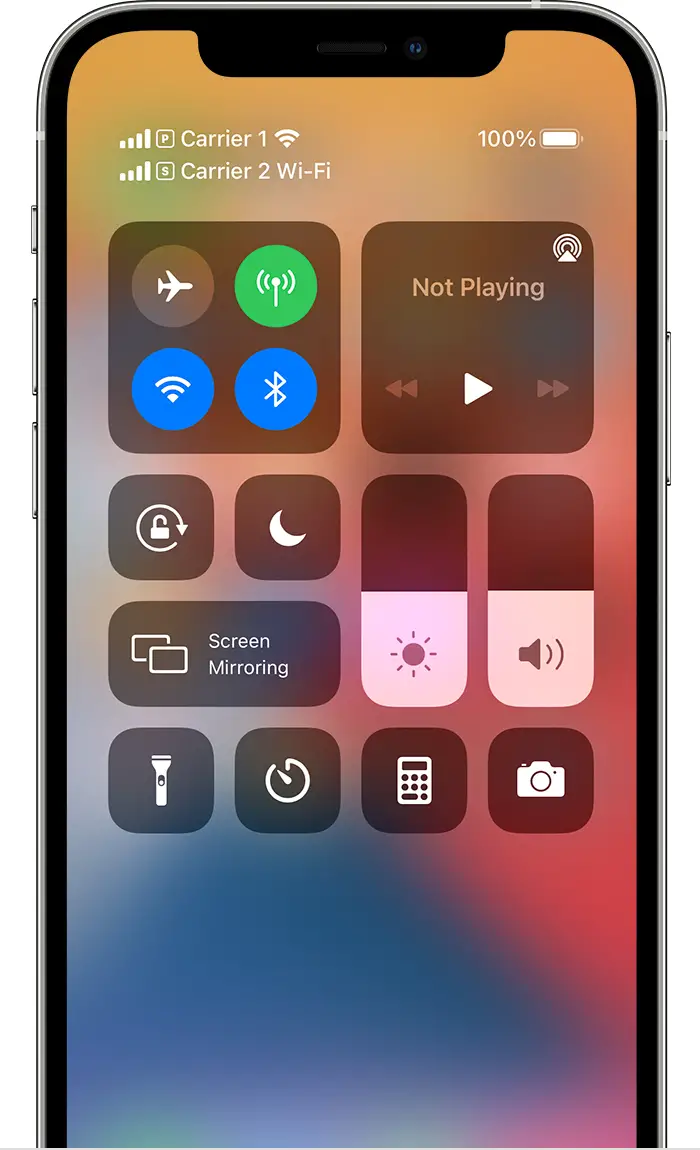
Taispeánann an barra stádais go bhfuil an gléas ceangailte le Wi-Fi agus go bhfuil Iompróir 2 ag úsáid Glao Wi-Fi.
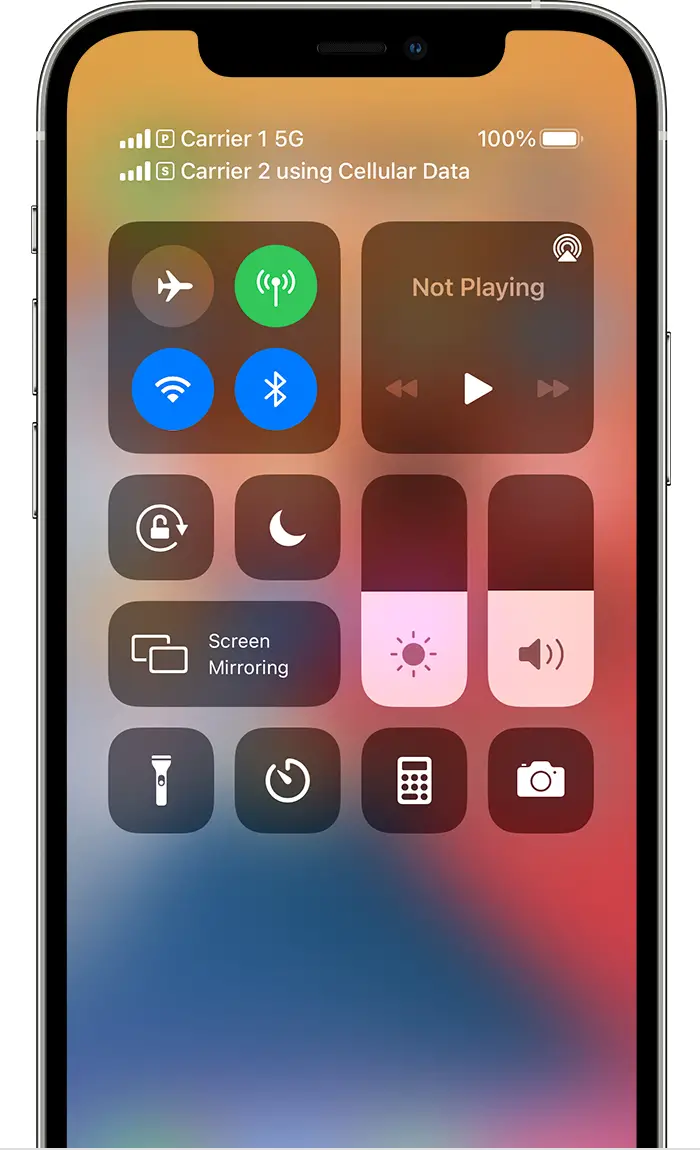
Le Lascáil Sonraí Ceallacha a chasadh air, taispeánann an barra stádais go bhfuil Iompróir 1 ag úsáid 5G, agus tá Iompróir 2 ag úsáid sonraí ceallacha Iompróir 1 agus go bhfuil glao Wi-Fi cumasaithe.

Athraigh d’uimhir sonraí ceallacha
Is féidir le huimhir amháin ag an am sonraí ceallacha a úsáid. Chun an uimhir a úsáideann sonraí ceallacha a athrú, lean na céimeanna seo:

- Téigh go Socruithe.
- Tapáil ceachtar Sonraí Ceallacha nó Soghluaiste.
- Beartaíonn Sonraí Ceallacha.
- Beartaíonn ar an uimhir is mian leat sonraí ceallacha a úsáid.
Má chasann tú air Ceadaigh Athrú Sonraí Ceallacha, ansin agus tú ar ghlao gutha ar d’uimhir guth amháin, athraíonn an uimhir sin go huathoibríoch chun guth agus sonraí a úsáid. * Ligeann sé seo duit guth agus sonraí a úsáid agus tú ar an nglao.
Má chasann tú Ceadaigh Lascáil Sonraí Ceallacha agus má tá tú gníomhach ar uimhir ghutha nach í d’uimhir ainmnithe sonraí ceallacha í, ní oibreoidh sonraí ceallacha agus tú ar an nglao.
Chun Athrú Sonraí Ceallacha Cealla a chasadh air, lean na céimeanna seo:
- Téigh go Socruithe.
- Tapáil ceachtar Sonraí Ceallacha nó Soghluaiste.
- Beartaíonn Sonraí Ceallacha.
- Cas air Ceadaigh Athrú Sonraí Ceallacha.
* Athraíonn do líne sonraí go huathoibríoch ar feadh ré do ghlao. Ní oibreoidh an lascadh sonraí ceallacha seo má tá Fánaíocht Sonraí á úsáid agat faoi láthair. Seiceáil le d’iompróir an bhfuil sé ar fáil agus le fáil amach an bhfuil táillí breise i bhfeidhm.


Bainistigh socruithe ceallacha
Chun do shocruithe ceallacha a athrú do gach ceann de do phleananna, lean na céimeanna seo:
- Téigh go Socruithe.
- Tapáil ceachtar Sonraí Ceallacha nó Soghluaiste.
- Beartaíonn an uimhir is mian leat a athrú.
- Beartaíonn ar gach rogha agus socraigh mar a dhéanfá de ghnáth.

Aistrigh do eSIM ó do iPhone roimhe seo chuig do iPhone nua
Chun do eSIM a aistriú chuig do iPhone nua, is féidir leat an cód QR a thug d’iompróir duit a scanadh, aip iPhone d’iompróra a úsáid, nó plean ceallacha sannta * a shuiteáil. Nuair a ghníomhachtófar do phlean ceallacha ar do iPhone nua, díghníomhachóidh an plean ar do iPhone roimhe seo.
Chun do iPhone nua a chur ar bun, lean na céimeanna sa Cuir do phlean ceallacha ar bun le eSIM alt. Má iarrtar ort “Plean Ceallach a Aistriú” le linn socrú Tapa Tapa, lean na céimeanna seo.

Scrios do eSIM
Más gá duit do eSIM a scriosadh, lean na céimeanna seo:
- Téigh go Socruithe.
- Tapáil ceachtar Sonraí Ceallacha nó Soghluaiste.
- Tapáil an plean atá uait a scriosadh.
- Beartaíonn Bain Plean Ceallach.
Má tá tú gach ábhar agus suíomh a scriosadh ó do ghléas, is féidir leat a roghnú do eSIM a scriosadh freisin nó é a choinneáil. Más mian leat do phlean ceallacha a chealú, ní mór duit teagmháil a dhéanamh le d’iompróir fós.

Foghlaim níos mó
- Úsáid Dual SIM le eSIM agus do Apple Watch.
- Mura féidir leat do eSIM a chur ar bun, nó má bhíonn aon trioblóid agat do eSIM a úsáid, foghlaim cad atá le déanamh.



